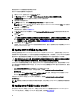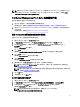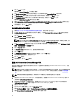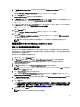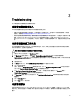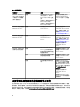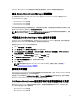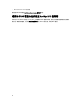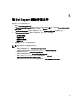Users Guide
註: 您無法從 OpsMgr 2007 R2 升級至 OpsMgr 2012 SP1。若要升級至 OpsMgr 2012 SP1,您必須先從 OpsMgr
2007 R2 升級至 OpsMgr 2012。如需有關從 OpsMgr 2012 升級至 OpsMgr 2012 SP1 的資訊,請參閱 http://
technet.microsoft.com/en-us/library/jj899854.aspx。
Dell Server Management Pack Suite 的安裝後作業
請在匯入管理組件後執行下列的安裝後作業:
1. 設定 CMC 監視功能,以探索機箱插槽摘要和伺服器模組。
如需更多資訊,請參閱以機箱插槽摘要針對為伺服器模組建立關聯,設定 Dell 機箱管理控制器功能。
2. 設定 Dell Server Management Pack Suite 從 Dell Connections License Manager 取得授權,以啟用伺服器 (頻
外) 監視功能。
如需更多資訊,請參閱設定 Dell Connections License Manager URL。
設定 OpsMgr 2012 以監視設陷和設陷型單位監視
若要在 OpsMgr 2012 中監視設陷和設陷型單位監視:
1. 啟動 OpsMgr 2012 並按一下 Administration (管理)。
2. 在 Administration (管理) 窗格中,瀏覽 Run As Configuration (執行身分設定)→ Profiles (設定檔)。
3. 從可用的設定檔清單中,以滑鼠右鍵按一下 SNMP Monitoring Account (SNMP 監視帳戶) 並按一下
Properties (屬性)。
隨即顯示 Introduction (簡介) 畫面。
4. 按一下 Next (下一步)。
隨即顯示 Specify the Run As profile's general properties (指定執行身分設定檔的一般屬性) 畫面。
5. 按一下 Next (下一步)。
隨即顯示 Run As Account (執行身分帳戶) 畫面。
6. 按一下 Add (新增)。
隨即顯示 Add Run As accounts (新增執行身分帳戶) 畫面。
7. 選取社群字串,從 Run As account (執行身分帳戶) 下拉式清單中探索裝置。
註: 假如沒有社群字串 Run As account (執行身分帳戶),請建立一個。如需更多資訊,請參閱建立
SNMP 監視的執行身分帳戶。
註: 如果您使用多個執行身分帳戶來探索裝置,請將各裝置與其執行身分帳戶建立關聯。如需更多資
訊,請參閱為多個執行身分帳戶建立關聯。
8. 按一下 OK (確定)。
9. 完成精靈後,按一下 Close (關閉)。
為 SNMP 監視建立執行身分帳戶
1. 啟動 OpsMgr 2012 並按一下 Administration (管理)。
2. 在 Administration (管理) 窗格中,瀏覽至 Run As Configuration (執行身分設定) → Accounts (帳戶)。
3. 以滑鼠右鍵按一下 Accounts (帳戶) 並按一下 Create Run As Account (建立執行身分帳戶)。
隨即顯示 Introduction (簡介) 畫面。
註: 如需更多網路監視執行身分帳戶的資訊,請參閱 Microsoft TechNet 網站:
technet.microsoft.com/en-us/library/hh212920.aspx。
21